- Autor Abigail Brown [email protected].
- Public 2023-12-17 06:59.
- Modificat ultima dată 2025-06-01 07:17.
Linia de bază
Pentru preț, Movavi Video Editor este un editor video versatil și fundamental sunet, care vă permite să importați, editați și exportați cu ușurință o varietate de conținut SD și HD. Am testat Movavi Editor Personal Edition de bază pentru a evalua capacitățile îmbunătățite ale cronologiei și pentru a descoperi cine este cel mai potrivit.
Editor video Movavi 15 Personal Edition
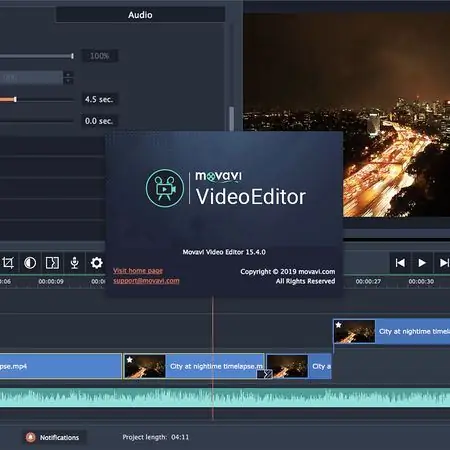
Am achiziționat Movavi Video Editor 15 Personal Edition, astfel încât expertul nostru să-l poată testa și evalua în detaliu. Continuați să citiți pentru recenzia noastră completă a produsului.
Movavi Video Editor 15 Personal Edition prezintă o soluție la o problemă comună: inaccesibilitatea și costul ridicat al majorității software-urilor de editare video. Dacă acele bariere de intrare v-au descurajat, dar doriți să învățați să editați sau să vă creați propriile videoclipuri cu aspect profesionist, Movavi poate fi programul potrivit pentru dvs. Movavi are o cronologie îmbunătățită care face editarea simplă și accesibilă, fără a sacrifica funcțiile fundamentale și include câteva extra-uri distractive, cum ar fi autocolante, animații de titlu prestabilite și filtre pentru materialul video.
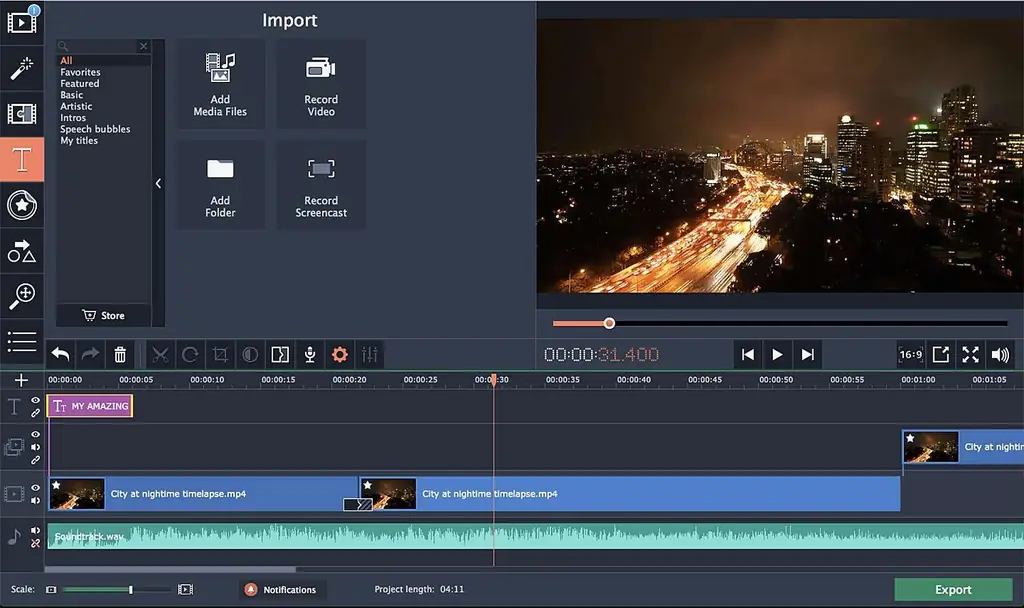
Design: simplu, dar versatil
Movavi 15 Video Editor Personal Edition este versiunea de bază a software-ului de editare video al companiei. Există o ediție Movavi Plus care are câteva caracteristici suplimentare, dar ediția personală este similară ca funcționalitate și design. Movavi este conceput pentru a excela ca editor video ușor de utilizat pentru imagini personale, comercializat pentru jurnale de călătorie, videoclipuri de nuntă și vloguri. În acest sens, „Asistentul de montaj” - în care programul va crea o secvență rapidă de prezentare de diapozitive pentru dvs. - este grozav pentru a îmbina videoclipuri similare, în timp ce modul complet de funcții aprofundează mai mult pentru editarea titlurilor, a graficelor și a efectelor.
Opțiunile de export ale Movavi au fost, de asemenea, concepute ținând cont de YouTuberi și vloggeri, permițându-vă să încărcați direct pe YouTube din program. Fereastra de export include chiar și un formular YouTube pentru a adăuga o descriere și opțiunea de a vă face videoclipul public sau privat, așa cum ați face în YouTube Studio.
Interfața de utilizator Movavi are trei panouri principale: un monitor de previzualizare, un panou media și un spațiu de lucru cronologic cu o selecție de instrumente. Browserul media vă permite să alegeți dintr-o varietate de configurații pentru a începe un proiect: puteți înregistra video direct în Movavi utilizând camera computerului sau o cameră web, puteți înregistra o proiecție de ecran sau adăugați fișiere media și importați un folder de videoclipuri, audio, sau fișiere imagine cu care să lucrați.
Movavi este conceput pentru a excela ca un editor video ușor de utilizat de înregistrări personale, comercializat pentru jurnale de călătorie, videoclipuri de nuntă și vlog-uri.
Cronologia Movavi este concepută pentru a face procesul de editare simplu și simplu. Când importați fișiere media, acesta va arunca automat materialul în cronologie și va ordona materialul cronologic.
Datorită cronologiei magnetice Movavi, este ușor să reordonați materialul dacă nu v-ați filmat clipurile cronologic. Acesta vă va fixa clipurile unul pe celăl alt și le va reordona automat când mutați ceva, așa că, dacă doriți un clip într-un loc diferit de cel în care Movavi l-a importat în cronologia dvs., trebuie doar să selectați clipul pe care doriți să îl mutați și să trageți și să plasați.. Movavi va plasa automat clipul în cadrul secvenței și va muta clipurile în jurul acestuia pentru a face spațiu.
Movavi are, de asemenea, o serie de filtre video instantanee, tranziții de scenă, autocolante și titluri pe care le puteți trage și plasa pe clipurile dvs. pentru a le șlefui și a le stiliza. Autocolantele sunt o modalitate rapidă de a adăuga distracție și personalitate cu grafica în stil emoji. Grafica titlului Movavi include câteva animații prestabilite și există un Magazin de efecte online de unde puteți achiziționa titluri suplimentare și diferite elemente grafice.
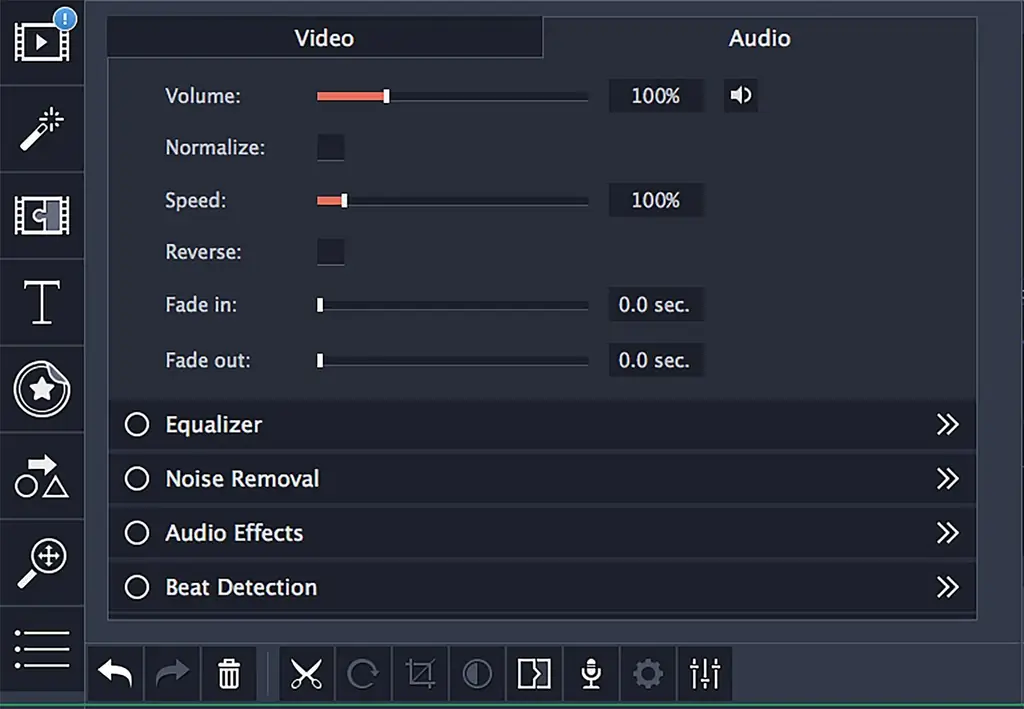
Proces de configurare: descărcare directă
Puteți achiziționa și descărca direct Movavi de pe site-ul lor web sau de pe Amazon. Software-ul este rapid de instalat și gata de utilizare în câțiva pași scurti. La achiziționarea software-ului, veți primi codul de activare prin e-mail, care vă activează programul cu o licență pe viață pentru software.
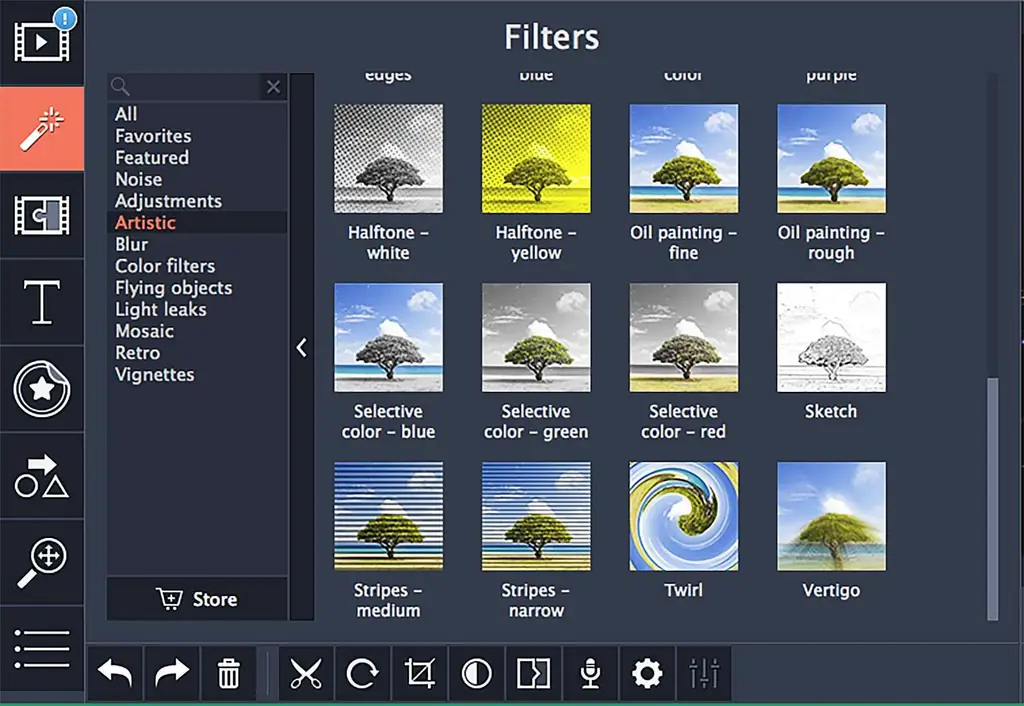
Performanță: editor de bază „tot în unul” cu o mulțime de presetări
Movavi are performanțe bune și poate importa și exporta o gamă largă de formate de fișiere și codecuri, inclusiv.avi,.mov,.mp4,.mkv,.flv,.webm, h.264 și multe altele. Movavi acceptă, de asemenea, videoclipuri HD și 4K UHD, ceea ce este un mare avantaj pentru acest preț.
Efectuarea de tăieturi în materialul video și ștergerea clipurilor este simplă în Movavi, dar diferă ușor de alte programe de editare video. Instrumentul foarfece, de exemplu, vă permite să vă tăiați filmările oriunde se află cursorul, convenabil pentru noii editori, pentru a se asigura că nu tăie accidental conținutul, dar puțin incomod pentru veteranii care sunt obișnuiți să poată tăia oriunde își plasează mouse-ul și faceți clic pe.
V-ar fi greu să găsiți un editor video mai bun la 40 USD, cu aceeași cantitate de funcționalitate pe care o oferă Movavi.
Urmând aceleași rânduri, Movavi a condensat alte elemente ale software-ului de editare video chiar în panoul cronologic pentru comoditate. Acestea includ efecte video și proprietăți audio. Pictograma roată „Setări” vă va permite să accesați parametrii de efect video ai oricărui clip pe care l-ați selectat, ceea ce vă oferă acces la o varietate destul de bună de parametri și efecte video, deși nu puteți aprofunda grozav. Efectele video includ viteza clipului, ajustări de culoare, rotire și decupare, pan și zoom, funcții de animație, stabilizare a camerei, cheie cromatică și multe altele.
Panoul de setări pentru audio este similar și puteți edita cu ușurință volumul, viteza și EQ-ul oricărui clip. Efectele audio sunt accesibile selectând un clip și făcând clic pe butonul de niveluri „Mixer”, care deschide panoul audio pentru acel clip. Tranzițiile sunt, de asemenea, afișate ca simple efecte bazate pe parametri în panoul audio, care vă permit să estompați un clip în interior și în ieșire. Deși editorul de cronologie este o cronologie magnetică și fără piese pentru videoclipuri, este o cronologie mai tradițională bazată pe piese pentru canalele audio, care vă permite să stratificați în mod convenabil clipuri audio în fundalul filmării dvs.
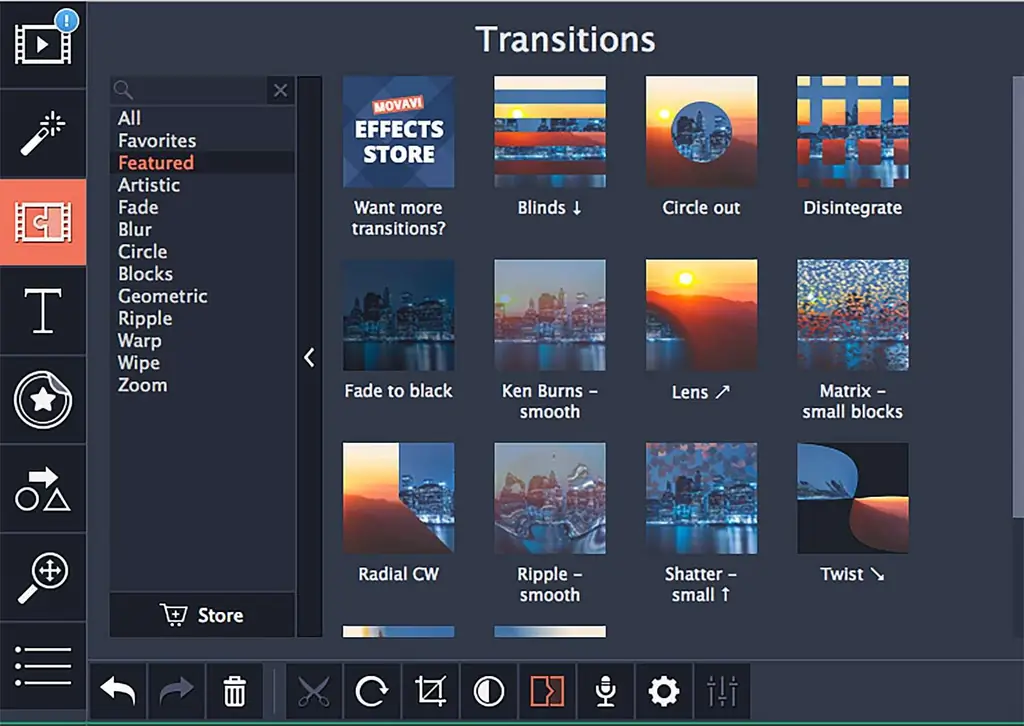
Linia de bază
V-ar fi greu să găsiți un editor video mai bun la 40 USD, cu aceeași cantitate de funcționalitate pe care o oferă Movavi. Doi dintre cei mai populari editori video sunt Final Cut Pro X de la Apple și Premiere Pro de la Adobe, care costă între 250 și 300 USD (pentru Premiere, acesta este doar costul abonamentului anual). Este un preț mare de plătit pentru vlogul dvs. de călătorie sau pentru editarea videoclipurilor dvs. de familie, așa că, dacă acestea sunt cazurile dvs. principale de utilizare, Movavi este o opțiune demnă.
Movavi 15 Personal Edition vs. Wondershare Filmora9 Video Editor
Un alt program accesibil, care este un concurent direct cu Movavi, este Filmora9 de la Wondershare, care se vinde pentru o taxă unică de 60 USD. Filmora este un editor similar, bazat pe cronologie, care acceptă videoclipuri HD și 4K și este ușor de utilizat (în timp ce oferă un control puțin mai mare asupra efectelor video și a culorii decât Movavi). Filmora are, de asemenea, o serie de titluri stilistice, elemente grafice și efecte de filtru pentru filmarea dvs., dar Filmora are un nivel puțin mai ridicat de integrare cu biblioteca de conținut a Wondershare.com de animații, personaje în stil emoji și grafică de titlu decât Movavi cu Magazinul de efecte..
Filmora are un plan anual mai scump care include, de asemenea, acces nelimitat la materialul de stocare și la biblioteca foto Wondershare pentru puțin peste 100 USD. Pentru creatorii de conținut care caută o sursă accesibilă de stocuri media, Planul Filmora Unlimited poate fi o actualizare valoroasă. Accesul la biblioteca de stocuri Wondershare cu planul anual este considerabil mai ieftin decât un editor video combinat și un plan de bibliotecă stoc de la o companie precum Adobe. Rețineți, totuși, că Movavi ar putea fi mai bun pentru a exporta încărcări direct pe YouTube - există rapoarte de probleme cu funcția similară a Filmora9.
Confort și calitate
Editorul video Movavi 15 Personal Edition este un program de calitate care oferă funcționalitate solidă și ușurință de utilizare pieței țintă de vloggeri și videografi acasă. La acest preț, nu obțineți o mulțime de efecte și instrumente de ultimă generație: majoritatea efectelor de culoare ale Movavi sunt ajustări automate care vă procesează filmările, dar nu oferă multă profunzime, iar filtrele video sunt la fel de elementare. Cu toate acestea, pentru valoare și caracteristici de bază, Movavi își face treaba în mod admirabil.
Specificații
- Nume produs Movavi Video Editor 15
- MPN versiunea 15.4.0
- Preț 40,00 USD
- Sistem de operare Windows și macOS
- Compatibilitate Movavi Effects and Graphics Assets
- Cerințe de sistem Pentru PC Windows Sistem de operare: Microsoft® Windows® XP/Vista/7/8/10 cu patch-uri și pachete de service actualizate instalate Procesor: Intel®, AMD® sau dual-core compatibil procesor, placă grafică de 1,5 GHz: Intel® HD Graphics 2000, NVIDIA® GeForce® seria 8 și 8M, Quadro FX 4800, Quadro FX 5600, AMD Radeon™ R600, Mobility Radeon™ HD 4330, Mobility FirePro™ seria, Radeon™ R5 M230 sau o placă grafică superioară cu drivere actualizate Afișaj: rezoluție ecran 1280 × 768, RAM color pe 32 de biți: 512 MB RAM pentru Windows XP și Windows Vista, 2 GB pentru Windows 7, Windows 8 și Windows 10 Spațiu pe hard disk: 800 MB spațiu disponibil pe hard disk pentru instalare, 500 MB pentru operațiuni în curs






